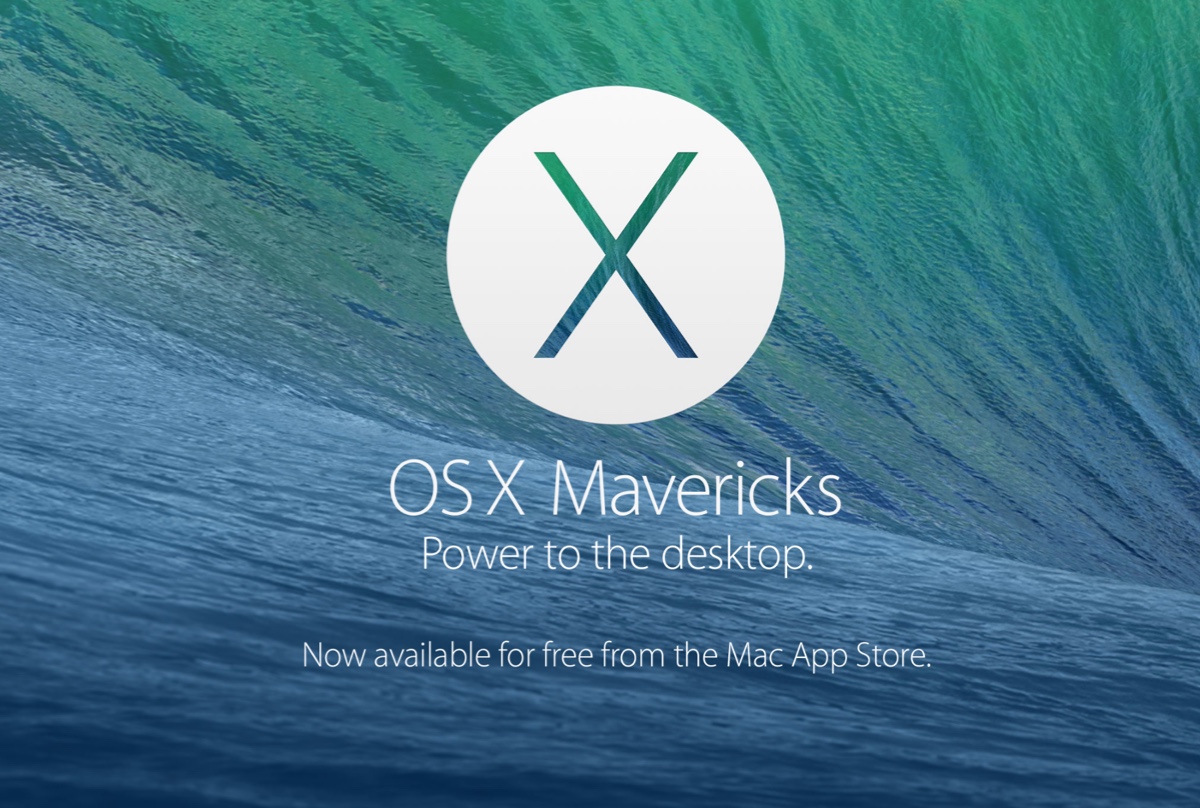OS X Mavericks é a 10ª versão principal do sistema operacional Mac da Apple. Foi lançado ao público em 2013 e enfatizou a vida útil da bateria, melhorias no Finder, aprimoramentos na compressão de arquivos e maior integração com o iCloud. Esta atualização também foi a primeira versão do OS X oferecida como atualização gratuita, marcando o início das atualizações gratuitas do macOS pela Apple.
Embora o Mavericks esteja um pouco desatualizado, alguns podem ainda querer baixar o OS X Mavericks para usar seu tema Aqua ou trabalhar com aplicativos antigos. Este artigo fornecerá links de download para os arquivos ISO, DMG e instalador completo do Mavericks. (Interessado em outras versões antigas do Mac OS?)
Dicas: Para garantir que o download ou processo de instalação não falhe, leia sobre como baixar e instalar o macOS antes de prosseguir.
Se você precisa do OS X Mavericks para Windows, obtenha-o aqui: Download do Mac OS para Windows
Nota: A melhor maneira de baixar o instalador inicializável do OS X Mavericks é através do baixador do macOS, o iBoysoft DiskGeeker. Esta ferramenta fornece arquivos DMG inicializáveis para o OS X Mavericks e outras versões do macOS. Além disso, permite criar instaladores USB inicializáveis para o OS X Mavericks facilmente.
Passo 1: Baixe gratuitamente, instale e abra o iBoysoft DiskGeeker.
Passo 2: Na seção Shortcut à esquerda, clique em Baixar Imagem.

Passo 3: Selecione OS X 10.9 Mavericks e clique em Obter.
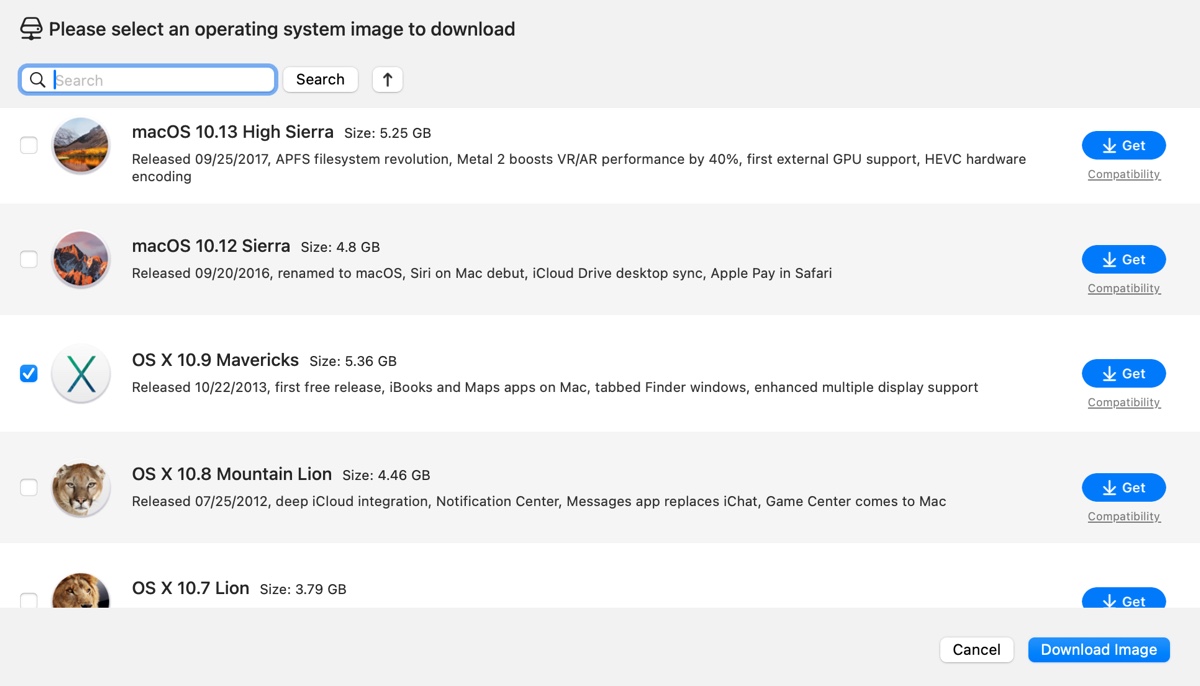
Passo 4: Aguarde o download do Mavericks.
Como baixar o instalador do OS X Mavericks?
O primeiro lugar para procurar o instalador do Mac OS X Mavericks é a App Store. Você pode pesquisar por Mavericks para ver se é possível baixá-lo. Caso contrário, você pode obter o download gratuito do OS X Mavericks sem a App Store através dos seguintes recursos. Vale mencionar que o instalador do Mavericks tem cerca de 5GB.
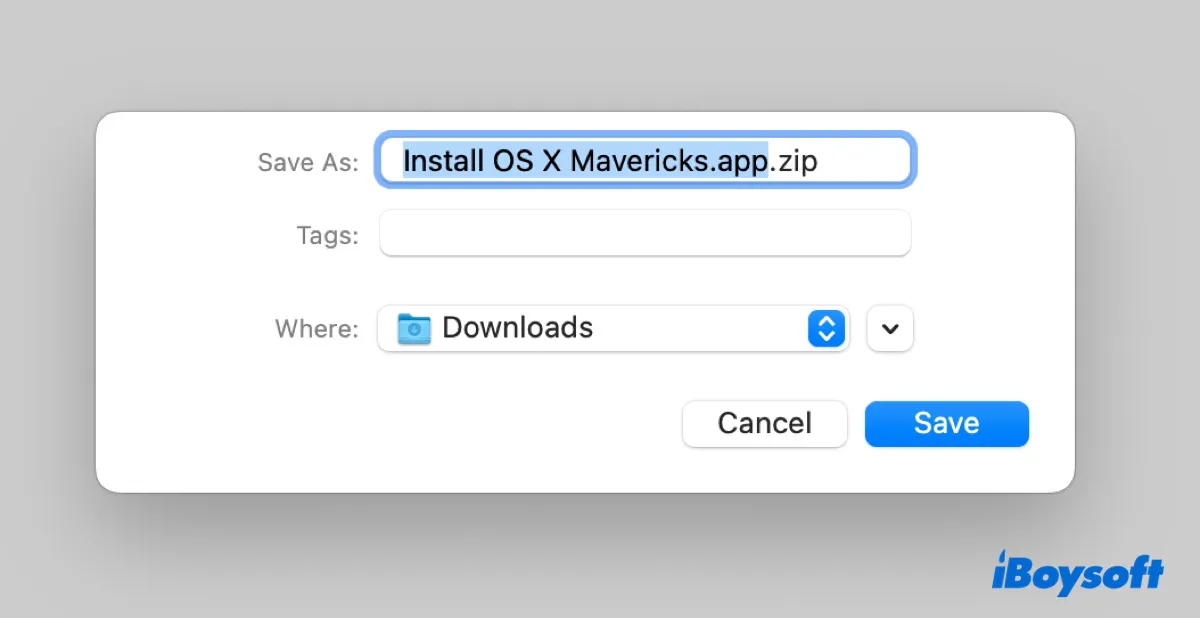
Download gratuito do instalador do OS X Mavericks (archive.org) link 1
Download gratuito do instalador do OS X Mavericks (archive.org) link 2
Download gratuito do instalador do OS X Mavericks (archive.org) link 3
Download gratuito do instalador do OS X Mavericks (archive.org) link 4
Download gratuito do instalador do OS X Mavericks (mega)
Para baixar outros instaladores do macOS, leia: Download Gratuito de Instaladores Completos do macOS para Últimas & Antigas Versões
Compartilhe estes links de download do Mavericks se você os achar úteis!
Como baixar os arquivos DMG do OS X Mavericks?
Um arquivo DMG do OS X Mavericks é uma imagem de disco que contém o instalador para o OS X Mavericks. Ele pode ser montado como um disco virtual, permitindo que você acesse o aplicativo de instalação real, que então pode ser arrastado para a pasta de Aplicativos para instalação ou criação de um meio de inicialização.
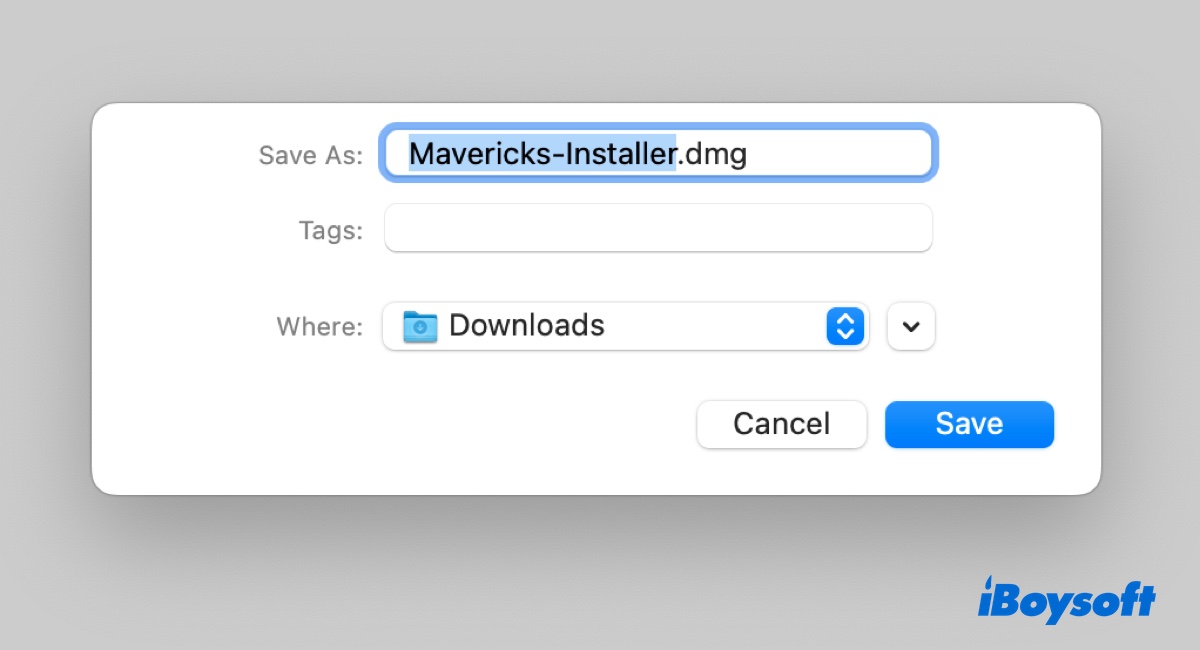
Aqui estão os links de download para os arquivos DMG do OS X Mavericks:
Download gratuito do OS X 10.9 Mavericks DMG (allmacworlds.com)
Download gratuito do OS X 10.9.5 Mavericks DMG (allmacworlds.com)
Download gratuito do OS X 10.9 Mavericks DMG (archive.org) link 1
Download gratuito do OS X 10.9 Mavericks DMG (archive.org) link 2
OS X 10.9.4 Mavericks ESD DMG (archive.org)
OS X 10.9 Mavericks Install DVD DMG (archive.org)
Depois que o arquivo DMG do OS X Mavericks for totalmente baixado, você precisa extrair o aplicativo de Instalação do OS X Mavericks dele. Clique duas vezes para montar o arquivo DMG do Mavericks e, em seguida, arraste e solte o arquivo do aplicativo em sua pasta de Aplicativos.
Como baixar o OS X Mavericks ISO?
Um arquivo ISO do OS X Mavericks é um arquivo de imagem contendo o sistema operacional completo, incluindo todos os recursos e atualizações disponíveis na época de seu lançamento. É necessário se você quiser executar o OS X Mavericks em uma máquina virtual, como o VirtualBox ou VMware.
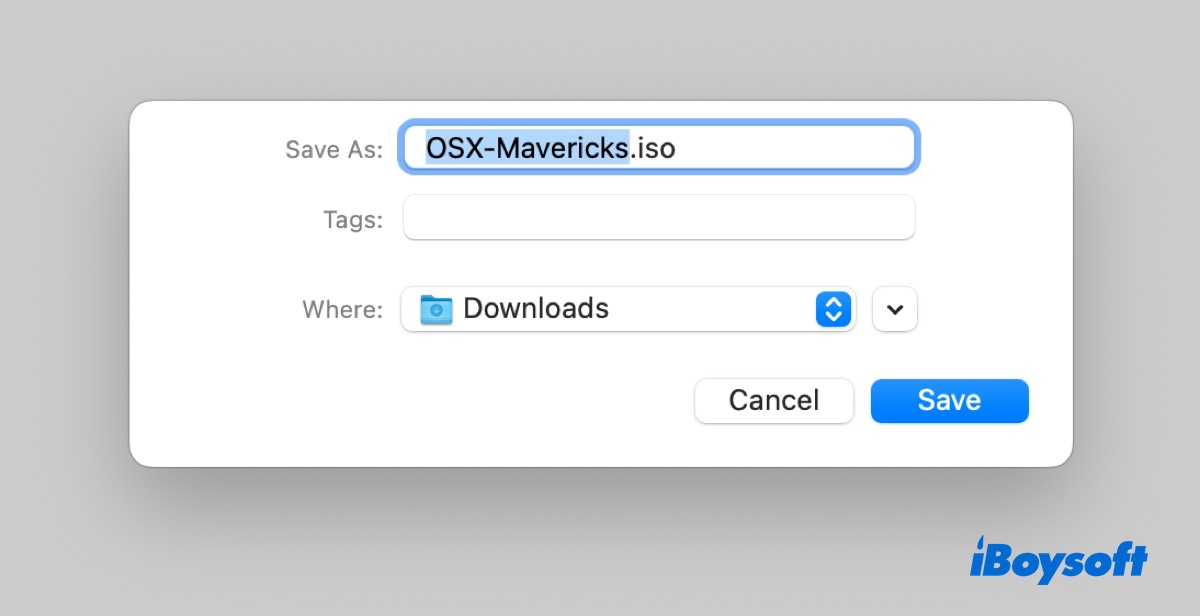
Download do OS X Mavericks ISO para VirtualBox/VMware (allmacworlds.com)
Como criar o instalador USB inicializável do OS X Mavericks?
Dicas: Criar um instalador USB inicializável do OS X Mavericks é complexo. Se você valoriza o tempo e a eficiência, pode criar a unidade de inicialização com o iBoysoft DiskGeeker, uma melhor alternativa ao gratuito DiskMaker X.
Passo 1: Instale o iBoysoft DiskGeeker e execute-o.
Passo 2: Na seção Atalho, escolha Criar disco de inicialização.

Passo 3: Selecione sua unidade externa, em seguida clique em Selecionar > Continuar.

Passo 4: Selecione OS X 10.9 Mavericks e clique em Criar disco de inicialização.
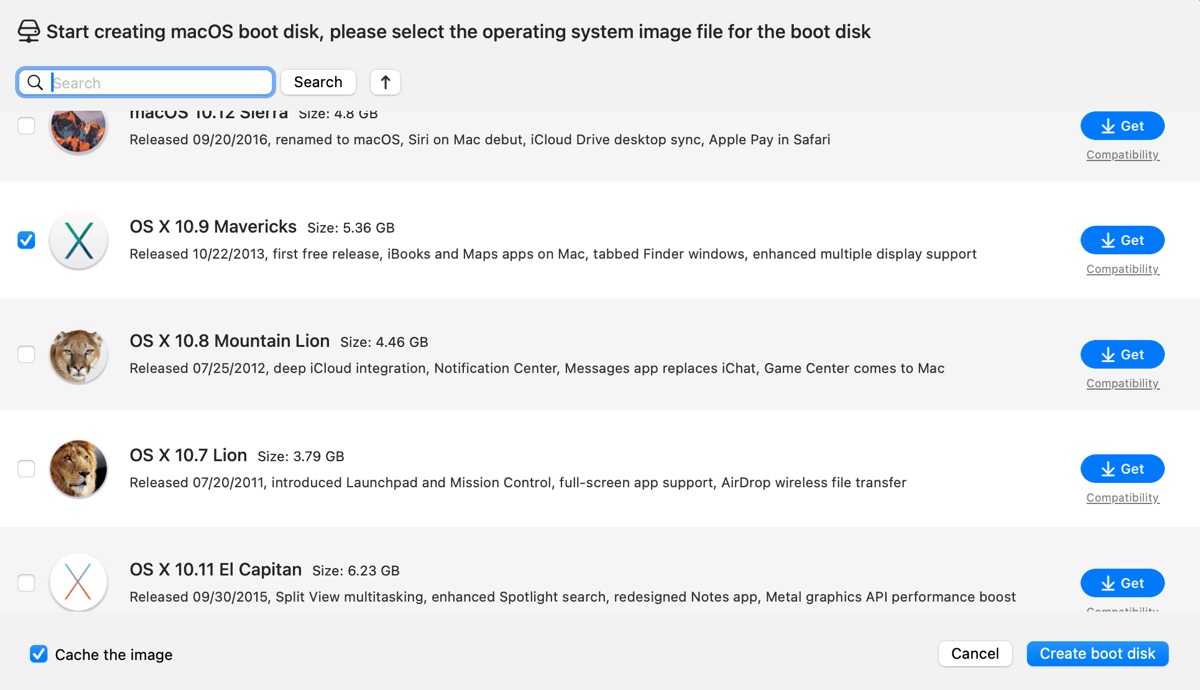
Passo 5: Siga as instruções para concluir a instalação.
Aqui está como fazer um instalador USB inicializável do OS X Mavericks em seu Mac, não importa se é compatível com o Mavericks ou não.
Preparativos:
- Um USB ou unidade externa com pelo menos 8GB de espaço de armazenamento que possa ser apagado
- Um ambiente macOS funcional
- O instalador oficial do OS X Mavericks
- Abra o Utilitário de Disco.
- Clique em Ver > Mostrar Todos os Dispositivos para revelar todos os discos e partições conectados ao seu Mac.
- Selecione o disco físico do seu disco externo e clique em Apagar. (⚠️Isso removerá todos os dados no disco.)
- Dê um nome ao seu disco.
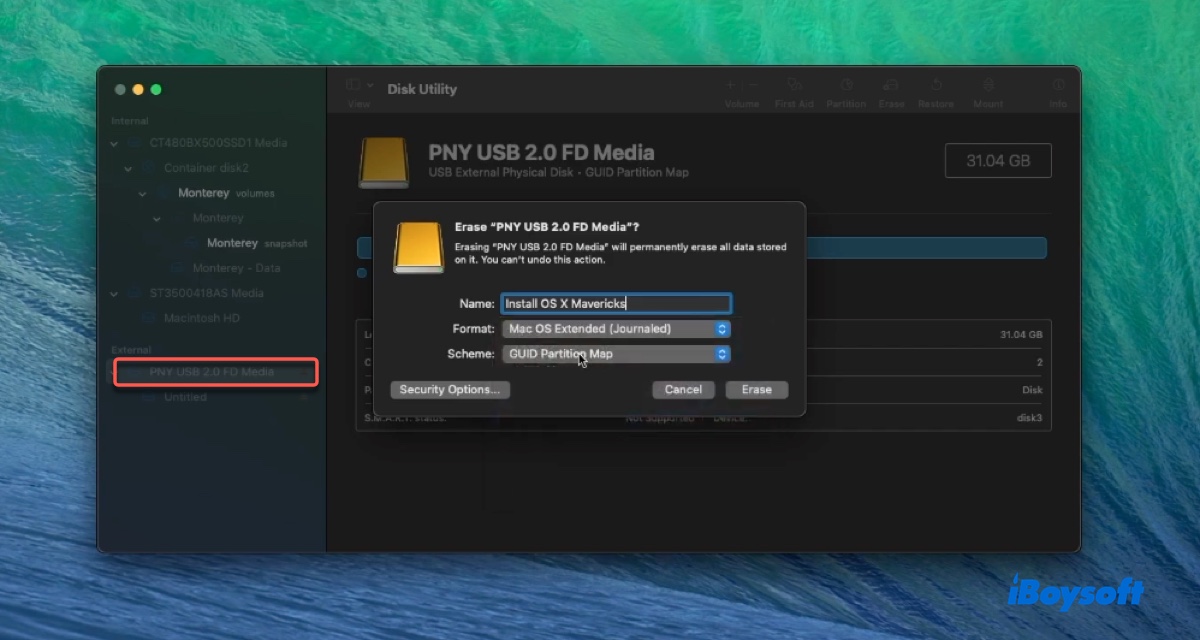
- Selecione Mac OS Extended (com journaling) como formato.
- Mantenha o esquema Mapa de Partição GUID.
- Clique em Apagar e aguarde até que termine.
- Se o instalador estiver compactado, clique duas vezes para descompactá-lo.
- Clique com o botão direito no instalador "Instalar OS X Mavericks" e selecione "Mostrar Conteúdo do Pacote."
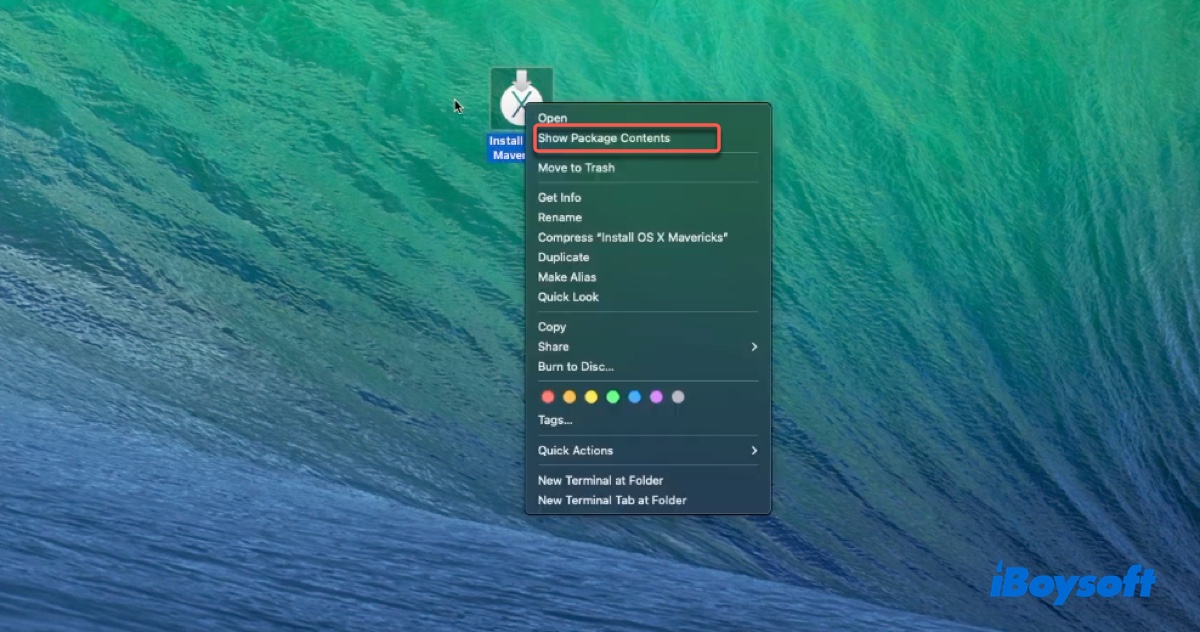
- Navegue até Conteúdos/Support Compartilhado/InstallESD.dmg.
- Abra o arquivo InstallESD.dmg.
- Revele os arquivos ocultos dentro desta pasta pressionando Command-Shift-Período. Se o seu Mac não suportar oatalho, abra o Terminal, execute o seguinte comando, e em seguida reinicie o Finder clicando no menu da Apple, escolhendo "Forçar Encerrar", selecionando Finder, e clicando em Reiniciar.defaults write com.apple.Finder AppleShowAllFiles true
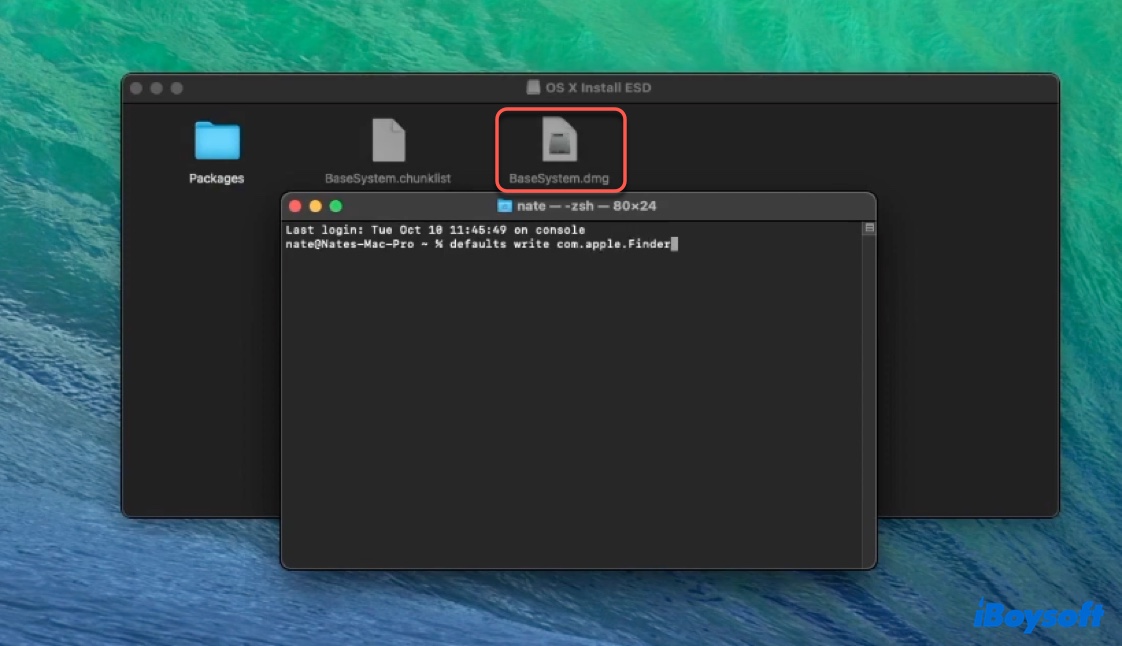
- Agora, você deverá ver o arquivo BaseSystem.dmg oculto.
- Abra o Utilitário de Disco.
- Clique na partição para Maverick e clique em Restaurar.
- Arraste e solte o arquivo BaseSystem.dmg no menu "Restaurar de" e clique em Restaurar.
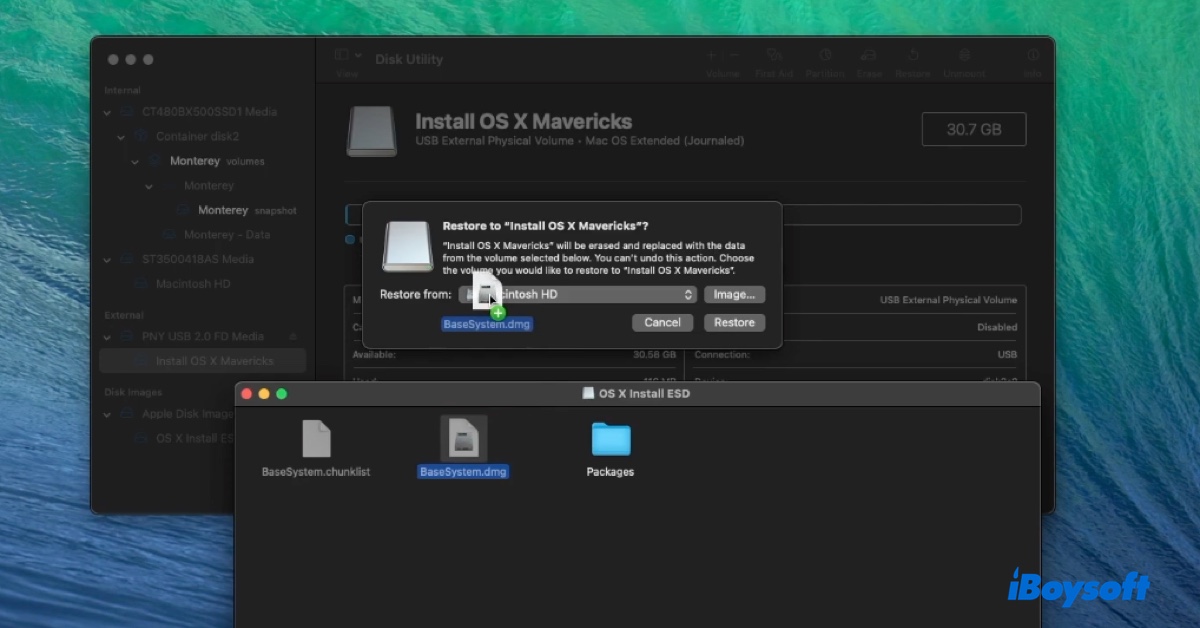
- Uma vez restaurado, o disco será renomeado como Sistema Base OS X.
- Você pode renomeá-lo para "Instalar OS X Mavericks" ou outro nome.
- Abra o disco e vá para System/Instalação.
- Apague a pasta Packages.
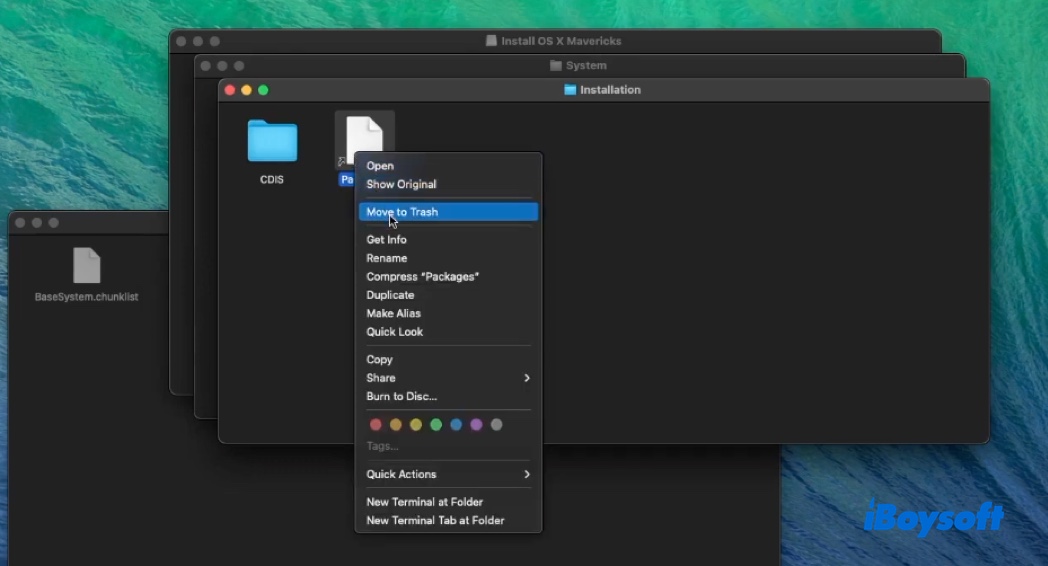
- Clique com o botão direito no instalador do Mavericks que você baixou e selecione "Mostrar Conteúdo do Pacote."
- Navegue até Conteúdos/Support Compartilhado/InstallESD.dmg.
- Mova esta pasta Packages para a localização onde a pasta Packages anterior foi excluída.
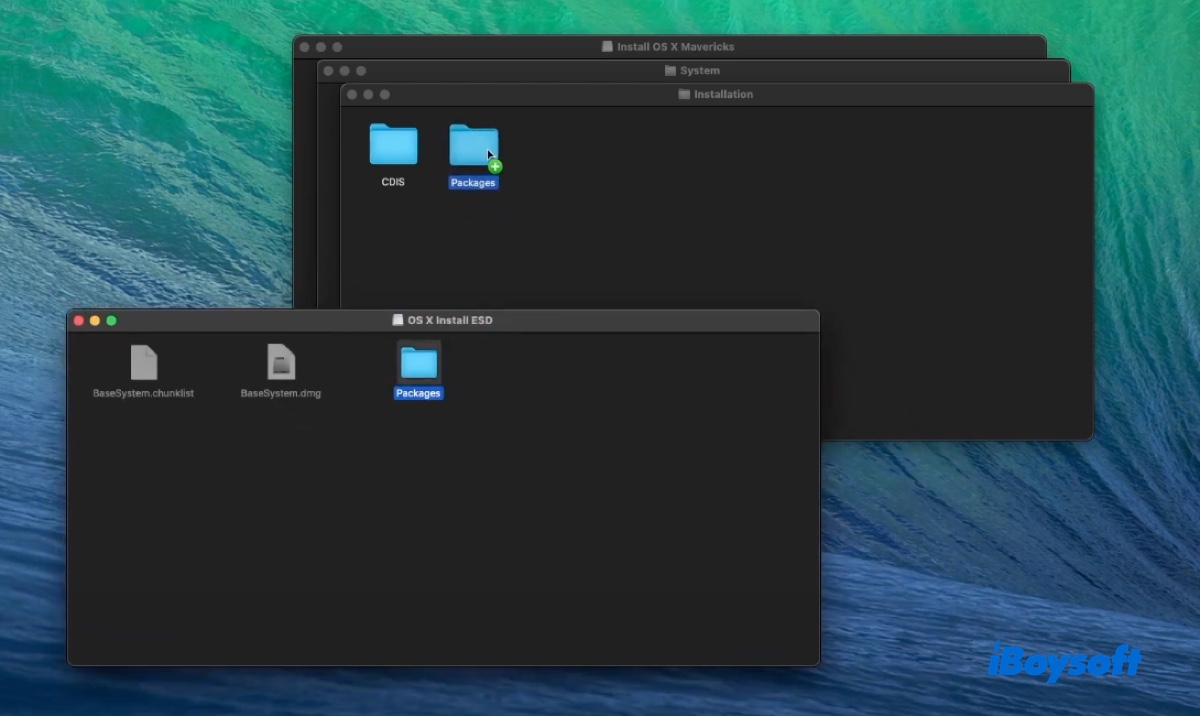
- Agora você tem um instalador USB inicializável do OS X Mavericks.
Você pode então inicializar a partir do disco externo no Mac para instalar ou usar o Mavericks.
Compartilhe os passos para ajudar outros a criar um instalador USB inicializável do Mavericks no Mac.